win7防火墙例外设置方法
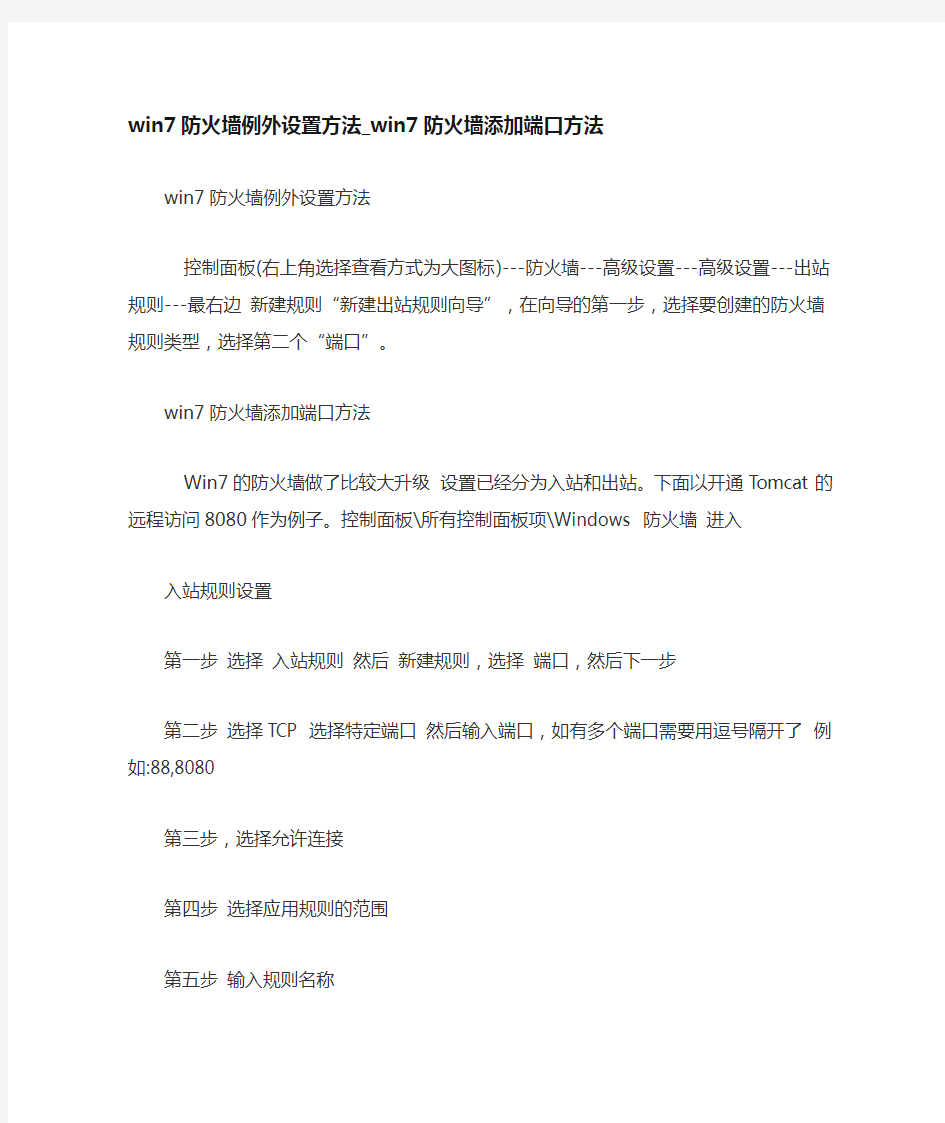
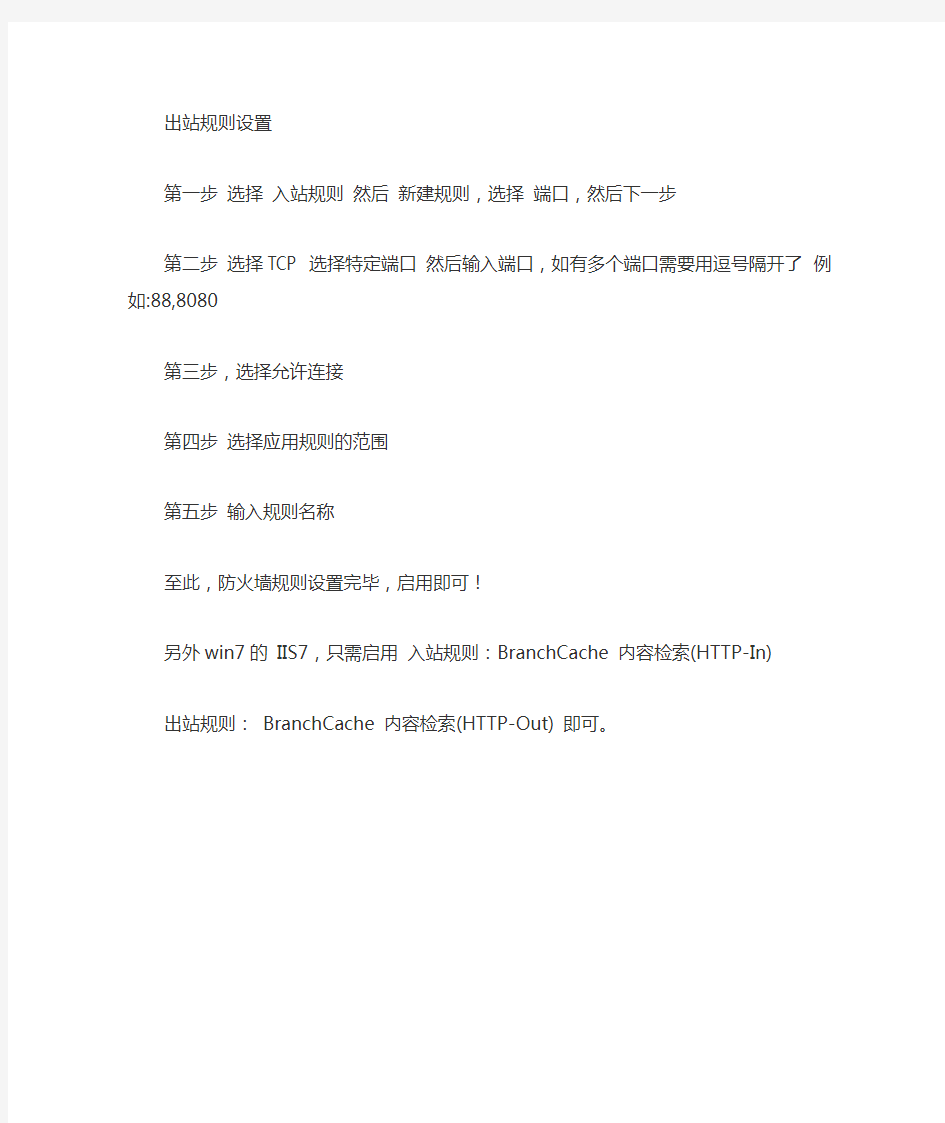
win7防火墙例外设置方法_win7防火墙添加端口方法
win7防火墙例外设置方法
控制面板(右上角选择查看方式为大图标)---防火墙---高级设置---高级设置---出站规则---最右边新建规则“新建出站规则向导”,在向导的第一步,选择要创建的防火墙规则类型,选择第二个“端口”。
win7防火墙添加端口方法
Win7的防火墙做了比较大升级设置已经分为入站和出站。下面以开通Tomcat的远程访问8080作为例子。控制面板\所有控制面板项\Windows 防火墙进入
入站规则设置
第一步选择入站规则然后新建规则,选择端口,然后下一步
第二步选择TCP 选择特定端口然后输入端口,如有多个端口需要用逗号隔开了例
如:88,8080
第三步,选择允许连接
第四步选择应用规则的范围
第五步输入规则名称
出站规则设置
第一步选择入站规则然后新建规则,选择端口,然后下一步
第二步选择TCP 选择特定端口然后输入端口,如有多个端口需要用逗号隔开了例
如:88,8080
第三步,选择允许连接
第四步选择应用规则的范围
第五步输入规则名称
至此,防火墙规则设置完毕,启用即可!
另外win7的IIS7,只需启用入站规则:BranchCache 内容检索(HTTP-In)
出站规则:BranchCache 内容检索(HTTP-Out) 即可。
win7关闭防火墙 ping不通该怎么办
win7关闭防火墙ping不通该怎么办 win7 关闭防火墙后就ping不同了,这是什么原因,怎么样解决好呢?下面由小编给你做出详细的win7 关闭防火墙ping 不通解决方法介绍!希望对你有帮助! win7 关闭防火墙ping不通解决方法一: 1 WIN7和XP都设置到同一网段并且相同网关 2 WIN7机子映射网络连接(假设XP机子IP是192.168.0.1)输入(\\192.168.0.1\d) 3.WIN7要把访问要求输入密码那个钩钩点掉 4.设置打印机共享 win7 关闭防火墙ping不通解决方法二: 把杀软和防火墙都退出,还有就是别人ping不通你,你也ping不了别人 可能是路由器设置问题,如果你能ping通别人,你看看你
的策略是不是开启了 相关阅读: 禁止ping命令 查看主机ip 打开“开始”程序中的“附件”,找到“命令提示符”打开。 输入命令:ipconfig 可以看到本机的ip是192.168.0.111,网关是192.168.0.1 查看虚拟机中系统的ip 在ubuntu系统中打开终端,输入命令:ifconfig 注意:和windows系统下的ipconfig命令就差了一个字母。
可以看到ip地址是:192.168.0.101 在本机中ping虚拟机系统中的ip 在命令提示符中输入命令:ping 192.168.0.101 看到已经ping通,正常接收到数据包。 在虚拟机系统中ping本机的ip 在终端中输入命令:ping 192.168.0.111 等了很久也没ping通。 在虚拟机系统中ping网关 因为ping不通,看看网关是否可以ping通。如果网关可以ping通,说明问题在于本机上的设置,可能阻止的别人来ping 它。 在终端输入命令:ping 192.168.0.1
WIN7服务项优化
win7中可关闭的系统服务 Ada ptive bright ness 监视周围的光线状况来调节屏幕明暗,如果该服务被禁用,屏幕亮度将不会自动适应周围光 线状况。该服务的默认运行方式是手动,如果你没有使用触摸屏一类的智能调节屏幕亮度的设备,该功能就可以放心禁用。(关闭) App licati on Layer Gateway Service Windows XP/Vista中也有该服务,作用也差不多,是系统自带防火墙和开启ICS共享上网的 依赖服务,如果装有第三方防火墙且不需要用ICS方式共享上网,完全可以禁用掉。 App licati on Man ageme nt 该服务默认的运行方式为手动,该功能主要适用于大型企业环境下的集中管理, 因此家庭用户可以放心禁用该服务。 Backgro und In tellige nt Tran sfer Service 在后台传输客户端和服务器之间的数据。如果禁用了BITS 一些功能,女0 Win dows Up date, 就无法正常运行。该服务的默认运行方式是自动,这个服务的主要用途还是用于进行 Win dows Up date或者自动更新,最好不要更改这个服务。 Base Filteri ng Engine 同样为系统防火墙,VPN以及IP sec提供依赖服务,同时也是系统安全方面的服务,如果使 用第三方VPN拨号软件并且不用系统的防火墙以及ICS共享上网,为了系统资源,关闭它吧, 否则就别动它。 BitLocker Drive Encryp ti on Service 向用户接口提供BitLocker客户端服务并且自动对数据卷解锁。该服务的默认运行方式是手动,如果你没有使用BitLocker设备,该功能就可以放心禁用。 Block Level Back up Engine Service 估计是和备份恢复方面用的服务,无任何依赖关系,默认是手动,也从来没有看他启动过。就放那吧,不用管了。 Bluetooth Support Service 如果你没有使用蓝牙设备,该功能就可以放心禁用。 Certificate Prop agati on 为智能卡提供证书。该服务的默认运行方式是手动。如果你没有使用智能卡,那么可以放心 禁用该服务。 CNG Key Isolation 那么这个服务将被使用,建议不使用自动有线网络配置和无线网络的可以关掉。
防火墙试题-(2)
一、选择题 1、下列哪些是防火墙的重要行为?(AB ) A、准许 B、限制 C、日志记录 D、问候访问者 2、最简单的防火墙结构是( A ) A、路由器 B、代理服务器 C、日志工具 D、包过滤器 3、绝大多数WEB站点的请求使用哪个TCP端口?(C ) A、21 B、25 C、80 D、1028 三、选择题 1.常用的加密算法包括(ABCD ) A.DES B.3DES C.RSA D.AES E.MD5 F.MAC 2.常用的散列算法有(EF ) A.DES B.3DES C.RSA D.AES E.MD5 F.MAC 一、选择题 1.传统上,公司的多个机构之间进行数据通信有众多不同的方式,主要有(ABCD) A.帧中继线路 B.ATM线路 C.DDN线路 D.PSTN 2.IPSec的应用方式有(ABCD) A.端对端安全 B.远程访问 C.VPNs D.多提供商VPNs 3. IPSec 可以使用两种模式,分别是(AB) A.Transport mode B. Tunnel mode C. Main mode D. Aggressive mode
4.在IPSec中,使用IKE建立通道时,使用的端口号是(B)A.TCP 500 B.UDP 500 C.TCP 50 D. UDP 50 5.在IKE阶段1的协商中,可以有两种模式。当两个对端都有静态的IP地址时,采用(C)协商;当一端实动态分配的IP地址时候,采用(D)协商. A.Transport mode B. Tunnel mode C. Main mode D. Aggressive mode 一、填空题 1.密码学从其发展来看,分为传统密码学和计算机密码学两大阶段。 2.密码学做为数学的一个分支,包括密码编码学和密码分析学。 3.计算机密码学包括对称密钥密码体制和公开密钥密码体制。 4.常用的加密算法包括:DES,3DES,AES;常用的散列算法有MD5,MA C 一、填空题 1.目前普遍应用的防火墙按组成结构可分为软件防火墙,硬件防火墙,芯片级防火墙三种。 2.基于PC架构的防火墙上运行一些经过裁剪和简化的操作系统,最常用的有UNIX、Linux和FreeBSD系统。 3.芯片级防火墙的核心部分是ASIC芯片。 4.目前市场上常见的防火墙架构有X86,ASIC,NP。
win7防火墙设置指南、多重作用防火墙策略以及设置方法
win7防火墙设置指南、多重作用防火墙策略以及设置方法 214小游戏https://www.360docs.net/doc/8a1809599.html,/ windows XP集成防火强常被视为鸡肋,不过随着vista和WIN7的发布,微软对于防火墙的两次升级让windows的firewall不再是系统的累赘,特别是win7的firewall,强悍的功能让微软的防火墙也有了“专业”的味道。 本文就教大家来了解一下windows7下的 firewall设置以及向你展示怎样对多重作用防火墙策略下对Firewall进行配置。Windows Firewall的演变过程。 一、windows防火墙的演变 Windows XP中的防火墙是一款简单、初级仅保护流入信息,拦截任何不是由你主动发启入站连接的软件--它是默认关闭的。SP2后它才被默认启动并可以通过组策略的方式由管理员进行配置。而 Vista Firewall 是建立在一个新的Windows Filtering Platform (WFP、Windows过滤平台)上、并通过Advanced Security MMC嵌入式管理单元添加了新的过滤外发信息的能力。在Windows 7中MS对firewall做了进一步的微调,使其更具可用性,尤其针对移动计算机,更是舔加了对多重作用防火墙策略的支持。 二、windows 7 firewall(防火墙)设置方法 与Vista相同的是,可以通过访问控制面板程序对Windows 7 firewall进行基础配置。与Vista不同的是,你还可以通过访问控制面板的方式对其进行高级配置(包括对出站连接过滤器的配置),而不是一定要创建空白MMC并加入嵌入式管理单元来实现。只是点击一下左侧面板里的高级配置选项。 更多的网络配置 Vista firewall允许你去选择是在公共网格上还是在专用网络中,而在Windows 7中你有三个选择--公用网络、家庭网络、办公网络。后两个选项是专用网络的细化。 如果你选择了“家庭网络”选项,你将可以建立一个“家庭组”。在这种环境中,“网路发现”会自动启动,你将可以看到网络中其它的计算机和设备,同时他们也将可以看到你的计算机。隶属于“家庭组”的计算机能够共享图片、音乐、视频、文档库以及如打印机这样的硬件设备。如果有你不想共享的文件夹在文档库中,你还可以排除它们。 如果你选择的是“工作网络”,“网路发现”同样会自动启动,但是你将不能创建或是加入“家庭组”。如果你的计算机加入了Windows域(通过控制面板--系统和安全--系统--高级系统配置--计算机名选项卡)并通过DC验证,那么防火墙将自动识别网络类型为域环境网络。 而“公用网络”类型是当你在机场、宾馆、咖啡馆或使用移动宽带网络联通公共wi-fi 网络时的适当选择,“网路发现”将默认关闭,这样其它网络中的计算机就不会发现你的共享而你也将不能创建或加入“家庭组”。 在全部的网络模式中,Windows 7 firewall都将在默认情况下拦截任何发送到不属于白名单中应用程序的连接。Windows 7允许你对不同网络类型分别配置。 多重作用防火墙策略 在Vista中,尽管你有公用网络和私用网络两个配置文件,但是只会有一个在指定的时间内起作用。所以如果你的计算机发生要同时连接两个不同网络的情况,那你就要倒霉啦。最严格的那条配置文件会被用户到所有的连接上,这意味着你可能无法在本地(私用)网络中做你想做的事,因为你是在公用网络在规则下操作。而在Windows 7 (和 Server 2008 R2)中,不同网络适配器上可以使用不同的配置文件。也就是说专用网络之间的网络连接受专用网络规则支配,而与公用网络之间的流量则应用公用网络规则。 起作用的是那些不显眼的小事 在很多事例中,更好的可用性往往取决于小的改变,MS听取了用户的意见并将一些“不
windows7你必须禁止的系统服务
引用 写在前面: 根据我所了解的Windows 7,根本不需要所谓的优化。我觉得应该定义为个性化调整更适合,它的存在是必然的,微软它做的只是家庭版,高级版,专业版,旗舰版和企业版,使用的却是成千上万不同的群体,所以个性化的调整的存在是必然的。 本文的手动调整基于Windows 7 专业版,假如你发现某些服务和项不存在,可能是版本上存在的功能细节的差异。 一.服务调整(Win+R调出运行对话框,输入services.msc确认) 1.Remote Registry 远程修改注册表。这个功能对于绝大多数的普通使用者是没用的,而且它也是安全上的隐患,建议禁止。 2.Tablet PC Input Service 提供平板电脑笔和墨迹支持。假如你没有相关的设备,一般的台式机都可以设置为禁止。 3.Windows Search
Windows 7的内置搜索。它的功能好不好?好。但是它对资源的消耗却不是少的,而且它的速度也很慢,我是直接禁止的,至于电脑文件的搜索,我会选择“E verything”这个小工具,它占用资源少而且速度超级快。 4.传真 如果你不需要传真的支持,直接禁止。 5.Print Spooler 它的作用是把需要打印的文件加载到内存以便打印(内存传输的速度比硬盘传输的速度要快很多)。如果你有打印机,设置手动就可以。如果没有打印机,设置禁用。 6.Windows Defender 有很多的所谓的优化文章会说直接禁用吧,我给你的忠是:假如你的电脑没有打算安装第三方的安全(如杀毒)软件(如卡巴斯基),你就不要别人说禁用你就禁用了,即使它大量占用了资源,安全软件大部分都会占用大量的资源。如果你已经有第三方的安全软件,可直接禁用;如果你习惯裸奔(本人就是没任何安全软件的,不推荐),那就禁用吧。(真的是“个性化”) 7.Windows Firewall 这个真的必须慎重。它是有效对计算机程序访问网络的管理,并且可以拒绝不被你允许的接入请求。但是实际上它的确也占用更多的资源,如果你有第三方的Firewall,可以直接禁用。注意:如果你需要笔记本提供手机无线的路由功能,Windows Firewall服务它是必须的,禁止了这个服务你就无法把笔记本当作无线路由功能了。 8.WLAN AutoConfig
[win7禁用防火墙]如何禁用win7防火墙
[win7禁用防火墙]如何禁用win7防火墙 禁用win7防火墙方法一: 首先,点击开始菜单,再点击“控制面板” 在控制面板中找到“windows 防火墙” 然后在防火墙设置中,点击左侧的“打开或关闭 windows 防火墙”, 接下来,在专用网络设置和公用网络设置里,分别把防火墙关闭,最后点击“确定” 禁用win7防火墙方法二: 1、点击win7系统开始菜单,然后选择控制面板。 2、在控制面板里点击系统和安全 3、在系统和安全界面上点击windows防火墙 4、windows防火墙界面上 点击左侧的打开或关闭windows防火墙5、在windows防火墙自定义窗口下,将2个关闭windows防火墙选中,然后点击确定禁用win7防火墙方法三: 按“win+r”组合键,在打开框中输入cmd,打开命令行窗口。 输入命令: netsh firewall set opmode disable 按回车键。 netsh firewall set opmode mode=disable 使用管理员权限,打开命令行窗口,
输入netsh advfilewall set publicprofile state off 相关阅读: 防火墙网络安全介绍 一个防火墙(作为阻塞点、控制点)能极大地提高一个内部网络的安全性,并通过过滤不安全的服务而降低风险。由于只有经过精心选择的应用协议才能通过防火墙,所以网络环境变得更安全。如防火墙可以禁止诸如众所周知的不安全的nfs协议进出受保护网络,这样外部的攻击者就不可能利用这些脆弱的协议来攻击内部网络。防火墙同时可以保护网络免受基于路由的攻击,如ip选项中的源路由攻击和icmp重定向中的重定向路径。防火墙应该可以拒绝所有以上类型攻击的报文并通知防火墙管理员。 强化网络安全策略 通过以防火墙为中心的安全方案配置,能将所有安全软件(如口令、加密、身份认证、审计等)配置在防火墙上。与将网络安全问题分散到各个主机上相比,防火墙的集中安全管理更经济。例如在网络访问时,一次一密口令系统和其它的身份认证系统完可以不必分散在各个主机上,而集中在防火墙一身上。 监控网络存取和访问 如果所有的访问都经过防火墙,那么,防火墙就能记录下这些访问并作出日志记录,同时也能提供网络使用情况的统计数据。当发生可疑动作时,防火墙能进行适当的报警,并提供网络是否受到监测和攻击的详细信息。另外,收集一个网络的使用和误用情况也是非常重要的。首先的理由是可以清楚防火墙是否能够抵挡攻击者的探测和攻击,并且清楚防火墙的控制是否充足。而网
win7开机启动项设置-服务
下面我说的是WIN7的服务.... Adaptive Brightness 监视氛围光传感器,以检测氛围光的变化并调节显示器的亮度。如果此服务停止或被禁用,显示器亮度将不根据照明条件进行调节。该服务的默认运行方式是手动,如果你没有使用触摸屏一类的智能调节屏幕亮度的设备,该功能就可以放心禁用。 Application Experience 在应用程序启动时为应用程序处理应用程序兼容性缓存请求。该服务的默认运行方式是自动,建议手动。 Application Information 使用辅助管理权限便于交互式应用程序的运行。如果停止此服务,用户将无法使用辅助管理权限启动应用程序,而执行所需用户任务可能需要这些权限。该服务的默认运行方式是手动,不建议更改。 Application Layer Gateway Service 为Internet 连接共享提供第三方协议插件的支持
如果装有第三方防火墙且不需要用ICS方式共享上网,完全可以禁用掉。 Application Management 为通过组策略部署的软件处理安装、删除以及枚举请求。如果该服务被禁用,则用户将不能安装、删除或枚举通过组策略部署的软件。如果此服务被禁用,则直接依赖于它的所有服务都将无法启动。该服务默认的运行方式为手动,该功能主要适用于大型企业环境下的集中管理,因此家庭用户可以放心禁用该服务。 Ati External Event Utility 装了ATI显卡驱动的就会有这个进程,建议手动。 Background Intelligent Transfer Service 使用空闲网络带宽在后台传送文件。如果该服务被禁用,则依赖于 BITS 的任何应用程序(如 Windows Update 或 MSN Explorer)将无法自动下载程序和其他信息。这个服务的主要用途还是用于进行WindowsUpdate或者自动更新,如果是采用更新包来更新的话,完全可以禁用。 Base Filtering Engine
防火墙的主要类型
防火墙的主要类型 按照防火墙实现技术的不同可以将防火墙为以下几种主要的类型。 1.包过滤防火墙 数据包过滤是指在网络层对数据包进行分析、选择和过滤。选择的数据是系统内设置的访问控制表(又叫规则表),规则表制定允许哪些类型的数据包可以流入或流出内部网络。通过检查数据流中每一个IP数据包的源地址、目的地址、所用端口号、协议状态等因素或它们的组合来确定是否允许该数据包通过。包过滤防火墙一般可以直接集成在路由器上,在进行路由选择的同时完成数据包的选择与过滤,也可以由一台单独的计算机来完成数据包的过滤。 数据包过滤防火墙的优点是速度快、逻辑简单、成本低、易于安装和使用,网络性能和通明度好,广泛地用于Cisco 和Sonic System等公司的路由器上。缺点是配置困难,容易出现漏洞,而且为特定服务开放的端口存在着潜在的危险。 例如:“天网个人防火墙”就属于包过滤类型防火墙,根据系统预先设定的过滤规则以及用户自己设置的过滤规则来对网络数据的流动情况进行分析、监控和管理,有效地提高了计算机的抗攻击能力。
2、应用代理防火墙 应用代理防火墙能够将所有跨越防火墙的网络通信链路分为两段,使得网络内部的客户不直接与外部的服务器通信。防火墙内外计算机系统间应用层的连接由两个代理服务器之间的连接来实现。有点是外部计算机的网络链路只能到达代理服务器,从而起到隔离防火墙内外计算机系统的作用;缺点是执行速度慢,操作系统容易遭到攻击。 代理服务在实际应用中比较普遍,如学校校园网的代理服务器一端接入Internet,另一端介入内部网,在代理服务器上安装一个实现代理服务的软件,如WinGate Pro、Microsoft Proxy Server等,就能起到防火墙的作用。 3、状态检测防火墙 状态检测防火墙又叫动态包过滤防火墙。状态检测防火墙在网络层由一个检查引擎截获数据包并抽取出与应用状态有关的信息。一次作为数据来决定该数据包是接受还是拒绝。检查引擎维护一个动态的状态信息表并对后续的数据包进行检查,一旦发现任何连接的参数有意外变化,该连接就被终止。 状态检测防火墙克服了包过滤防火墙和应用代理防火墙的局限性,能够根据协议、端口及IP数据包的源地址、目的地址的具体情况来决定数据包是否可以通过。
win7防火墙设置规则
Win7系统墙规则设置 Windows Firewall with Advanced Security (Guide for win7) 这篇文章大体上是防火墙高手stem在https://www.360docs.net/doc/8a1809599.html,/showthread.php?t=239750 里面的Vista系统墙的教程。本人将其翻译成中文然后全部在win7中测试过其可靠性。而且全部例子全部用win7试验过,全部截图都是win7下自己截的,并未使用原作者的图片。我觉得这篇文章确实很好,对喜欢用系统防火墙的用户来说是一个很好的教程。希望大家有所收获。 本文分三个部分,以后还会继续翻译和添加 第一部分:win7系统墙概要 第二部分:规则建立的基本理论知识和实例 第三部分:实战,添加特殊的规则 第一部分:win7系统墙概要 位置:控制面板-windows防火墙
打开后 点击高级设置
里面默认有3种配置文件供你使用,一个是域配置文件,一个是专用配置文件,一个是公用配置文件。一个配置文件可以解释成为一个特定类型的登录点所配置的规则设置文件,他取决于你在哪里登录网络。 域:连接上一个域 专用:这是在可信网络里面使用的,如家庭的网络,资源共享是被允许的。 公用:直接连入Internet或者是不信任的网络,或者你想和网络里面的计算机隔离开来。 当你第一次连接上网络的时候,windows会检测你的网络的类型。如果是一个域的话,那么对应的配置文件会被选中。如果不是一个域,那么防火墙会有一个弹窗,让你选中是“公用的”还是“专用的”,这样你就能决定使用哪个配置文件。如果你在选择后改变了主意,想改变其,那么你就得去“网络和共享”那里。这我们会在后面提到。 在我们进一步深入之前,我们得学会怎样进行出站控制。 选中高级设置图片中的属性(上图打框的那里)
Win7-服务优化
不建议关闭或禁用的服务 AppID Service 确定应用程序的身份。该服务的默认运行方式是手动,不建议更改。 目标路径:\Windows\system32\svchost.exe -k LocalServiceAndNoImpersonation Application Experience 在应用程序启动时处理应用程序兼容型查询请求。该服务的默认运行方式是自动,不建议更改。 目标路径:\WINDOWS\system32\svchost.exe -k netsvcs 估计使用该技术之后在运行老程序的时候系统会自动选择相应的兼容模式运行,以便取得最佳效果。 Application Information 为应用程序的运行提供信息。该服务的默认运行方式是手动,不建议更改。 目标路径:\WINDOWS\system32\svchost.exe -k netsvcs Application Layer Gateway Service 为Internet 连接共享提供第三方协议插件的支持。该服务的默认运行方式是手动,如果你连接了网络,则该服务会自动启动,不建议更改。 目标路径:\WINDOWS\System32\alg.exe Background Intelligent Transfer Service 在后台传输客户端和服务器之间的数据。如果禁用了BITS,一些功能,如Windows Update,就无法正常运行。该服务的默认运行方式是自动,这个服务的主要用途还是用于进行Windows Update或者自动更新,最好不要更改这个服务。 目标路径:\WINDOWS\System32\svchost.exe -k netsvcs COM+ Event System 支持系统事件通知服务(SENS),此服务为订阅组件对象模型(COM)组件事件提供自动分布功能。如果停止此服务,SENS 将关闭,而且不能提供登录和注销通知。如果禁用此服务,显式依赖此服务的其他服务将无法启动。一个很原始的古老服务,该服务的默认运行方式为自动,这是一个重要的系统服务,设为手动也会自动运行,设为禁用好像也没什么影响,但是日志中会出现大量的错误。我们最好不要乱动。 目标路径:\WINDOWS\system32\svchost.exe -k netsvcs Cryptographic Services 提供三种管理服务:编录数据库服务,它确定Windows 文件的签字;受保护的根服务,它从此计算机添加和删除受信根证书机构的证书;和密钥(Key)服务,它帮助注册此计算机获取证书。如果此服务被终止,这些管理服务将无法正常运行。如果此服务被禁用,任何依赖它的服务将无法启动。维护和管理系统的所有证书,密钥以及安全数据库。另外访问一些网站所需要的服务,比如微软的网站,Windows Update,或者DRM的网站,很多时候它会提供和确认Windows文件的签名信息。强烈建议也是必须不能去动它,永远别想禁用这个服务。 目标路径:\WINDOWS\system32\svchost.exe -k netsvcs DCOM Server Process Launcher 为DCOM 服务提供加载功能。该服务的默认运行方式是自动,最好不要乱动。以前的DCOM服务,也就是远程服务,是比COM+更基本的服务,看看注册表就知道Windows系统中有多少DCOM组件,虽然禁用也没什么问题,但是临时用到的设为手动的服务会无法自动启动,而且任务栏的图标也会消失不见,所以最好不要修改这个选项。
WIN7操作系统服务优化大全
1、了解 Win7系统服务优化的基础知识 与Windows XP和Windows 2003才七十多个服务相比,到Windows 7时代,系统已经增加到一百五十多个服务(Vista系统有130多个),这不可避免地加大了系统资源占用,拖慢了系统速度,占据了系统CPU和内存资源。 当然,在Windows 7 的各个版本中,启动默认加载的服务数量是明显不同的,功能最多的是Ultimate版本(旗舰版),肯定加载的服务也最多。 Windows 系统的服务加载数量严重影响Win7的开机速度,因此,优化服务就显得更加重要。 2、如何设置、开启、关闭Windows7系统的各项服务 1)用Win7系统自带的服务管理软件: 方式A、在Win7系统中随时按下 Win键+R键快捷键打开运行窗口,输入 Services.msc 回车; 方式B、点击开始菜单——搜索框中输入服务两个汉字,或者输入Services.msc 回车; 方式C、点击控制面板——管理工具——服务也可以到达同样的界面。 2)用Windows7优化大师里面的服务优化大师(或者魔方的服务管理也可以),在系统优化菜单栏点击左侧的服务优化即可打开。 3、用Win7优化大师中的向导进行设置 打开Win7优化大师第一次都会自动弹出优化向导,如果没有弹出,请点击Win7优化大师左侧的优化向导,依次点击下一步到第四步 第四步里面罗列了3个建议关闭的服务(勾选中的服务保存后会被自动关闭并禁止下次启动加载): 1)服务名称 Remote Registry :本服务允许远程用户修改本机注册表,建议关闭; 2)服务名称 Secondary Logon:本服务替换凭据下的启用进程,建议普通用户关闭; 3)服务名称 SSDP Discovery:本服务启动家庭网络上的UPNP设备,建议关闭; 这四个服务普通用户都禁止掉行了,然后跟随向导进入第五步,这儿列出了6个建议关闭的服务: 1)服务名称 IP Helper:如果您的网络协议不是IPV6,建议关闭此服务; 2)服务名称 IPsec Policy Agent:使用和管理IP安全策略,建议普通用户关闭; 3)服务名称System Event Notification Service:记录系统事件,建议普通用户关闭; 4)服务名称 Print Spooler:如果您不使用打印机,建议关闭此服务; 5)服务名称Windows Image Acquisition(WIA):如果不使用扫描仪和数码相机,建议关闭此服务; 6)服务名称 Windows Error Reporting Service:当系统发生错误时提交错误报告给微软,建议关闭此服务;
防火墙的参数与防火墙的选择标准
防火墙的参数与防火墙的选择标准 网络防火墙与路由器非常类似,是一台特殊的计算机,同样有自己的硬件系统和软件系统,和一般计算机相比,只是没有独立的输入/输出设备。防火墙的主要性能参数是指影响网络防火墙包处理能力的参数。在选择网络防火墙时,应主要考虑网络的规模、网络的架构、网络的安全需求、在网络中的位置,以及网络端口的类型等要素,选择性能、功能、结构、接口、价格都最为适宜的网络安全产品。 1、购买防火墙的参数参考: (1)、系统性能 防火墙性能参数主要是指网络防火墙处理器的类型及主频、内存容量、闪存容量、存储容量和类型等数据。一般而言,高端防火墙的硬件性能优越,处理器应当采用ASIV架构或NP架构,并拥有足够大的内存。 (2)、接口 接口数量关系到网络防火墙能够支持的连接方式,通常情况下,网络防火墙至少应当提供3个接口,分别用于连接内网、外网和DMZ区域。如果能够提供更多数量的端口,则还可以借助虚拟防火墙实现多路网络连接。而接口速率则关系到网络防火墙所能提供的最高传输速率,为了避免可能的网络瓶颈,防火墙的接口速率应当为100Mbps或1000Mbps。 (3)、并发连接数 并发连接数是衡量防火墙性能的一个重要指标,是指防火墙或代理服务器对其业务信息流的处理能力,是防火墙能够同时处理的点对点连接的最大数目,反映出防火墙设备对多个连接的访问控制能力和连接状态跟踪能力,该参数值直接影响到防火墙所能支持的最大信息点数。 提示:低端防火墙的并发连接数都在1000个左右。而高端设备则可以达到数万甚至数10万并发连接。 (4)、吞吐量 防火墙的主要功能就是对每个网络中传输的每个数据包进行过滤,因此需要消耗大量的资源。吞吐量是指在不丢包的情况下单位时间内通过防火墙的数据包数量。 防火墙作为内外网之间的唯一数据通道,如果吞吐量太小,就会成为网络瓶颈,给整个网络的传输效率带来负面影响。因此,考察防火墙的吞吐能力有助于更好地评价其性能表现。这也是测量防火墙性能的重要指标。 (5)、安全过滤带宽 安全过滤带宽是指防火墙在某种加密算法标准下的整体过滤功能,如DES(56位)算法或3DES(168位)算法等。一般来说,防火墙总的吞吐量越大,其对应的安全过滤带宽越高。 (6)、支持用户数 防火墙的用户数限制分为固定限制用户数和无用户数限制两种。前者如SOHO型防火墙一般支持几 十到几百个用户不等,而无用户数限制大多用于大的部门或公司。这里的用户数量和前面介绍的并发连接数并不相同,并发连接数是指防火墙的最大会话数(或进程),而每个用户可以在一个时间里产生很多的连接。 2、网络防火端的选择策略
防火墙试题及答案
武汉职业技术学院 总复习二 班级:姓名:学号: 一.选择题 1、对于防火墙不足之处,描述错误的是 D 。 A.无法防护基于尊重作系统漏洞的攻击 B.无法防护端口反弹木马的攻击 C.无法防护病毒的侵袭 D.无法进行带宽管理 2. 防火墙对数据包进行状态检测包过滤是,不可以进行过滤的是:D。 A: 源和目的IP地址 B: 源和目的端口 C: IP协议号 D: 数据包中的内容 3. 防火墙对要保护的服务器作端口映射的好处是: D 。 A: 便于管理 B: 提高防火墙的性能 C: 提高服务器的利用率 D: 隐藏服务器的网络结构,使服务器更加安全 4. 关于防火墙发展历程下面描述正确的是 A 。 A.第一阶段:基于路由器的防火墙 B. 第二阶段:用户化的防火墙工具集 C. 第三阶段:具有安全尊重作系统的防火墙 D: 第四阶段:基于通用尊重作系统防火墙 5. 包过滤防火墙的缺点为: A 。 A. 容易受到IP欺骗攻击 B. 处理数据包的速度较慢 C: 开发比较困难 D: 代理的服务(协议)必须在防火墙出厂之前进行设定 6. 内网用户通过防火墙访问公众网中的地址需要对源地址进行转换,规则中的动作应选择: B 。 A:Allow B:NAT C:SAT D:FwdFast 7. 从安全属性对各种网络攻击进行分类,阻断攻击是针对 B 的攻击。 A. 机密性 B. 可用性 C. 完整性 D. 真实性 8. VPN的加密手段为 C 。 A. 具有加密功能的防火墙
B. 具有加密功能的路由器 C. VPN内的各台主机对各自的信息进行相应的加密 D. 单独的加密设备 9. 根据ISO的信息安全定义,下列选项中___ B _是信息安全三个基本属性之一。 A 真实性 B 可用性 C 可审计性 D 可靠性 10. 计算机病毒最本质的特性是__ C__。 A 寄生性 B 潜伏性 C 破坏性 D 攻击性 11. 防止盗用IP行为是利用防火墙的 C 功能。 A: 防御攻击的功能 B: 访问控制功能 C: IP地址和MAC地址绑定功能 D: URL过滤功能 12. F300-Pro是属于那个级别的产品 C 。 A:SOHO级(小型企业级) B:低端产品(中小型企业级) C:中段产品(大中型企业级) D:高端产品(电信级) 13. 一般而言,Internet防火墙建立在一个网络的 C 。 A. 内部子网之间传送信息的中枢 B. 每个子网的内部 C. 内部网络与外部网络的交叉点 D. 部分内部网络与外部网络的结合处 14. 目前,VPN使用了 A 技术保证了通信的安全性。 A. 隧道协议、身份认证和数据加密 B. 身份认证、数据加密 C. 隧道协议、身份认证 D. 隧道协议、数据加密 15. 我国在1999年发布的国家标准_ C ___为信息安全等级保护奠定了基础 A.GB 17799 B .GB 15408 C.GB 17859 D.GB 14430 16. 网络安全最终是一个折衷的方案,即安全强度和安全操作代价的折衷,除增加安全
六大主流防火墙的详细设置
六大主流防火墙正确设置技巧 最近,果冻接到了好几个同事的“投诉”,他们反映无法通过网上邻居对草莓的共享文件夹进行访问,果冻在自己的电脑上试了一下,确实如此。然而,在草莓的电脑上访问其他计算机又很正常。 不过,果冻看到了草莓新安装的天网防火墙,这时他恍然大悟。就是这防火墙把大伙挡在了“门外”。原来草莓担心自己的电脑被病毒侵扰,就安装了防火墙,没想到给别人造成了麻烦。应草莓这帮菜鸟的要求,果冻对各种常用的防火墙软件在局域网内的正确设置进行了 讲解。 天网防火墙 首先要介绍的当然是天网防火墙(2.60版)这个“肇事者”了。在这款防火墙刚安装完成后就会弹出一个设置向导。但是,很多用户都没有注意到这个设置向导,随意点击几下便完成了安装(草莓便是这种“大马虎”),结果不正确的配置引起了网络故障。 如果要解决这种因为初始设置不正确而导致的网络故障,我们可以重新调出向导进行设置。在天网防火墙的主面板上点击“系统设置”按钮,在弹出的“系统设置”窗口中,点击“规则设定”中的“向导”(图 1),就会弹出设置向导。
在“安全级别设置”对话框中选择好安全级别(局域网内的用户可以选择“低”)后再点击“下一步”按钮,进入“局域网信息设置”窗口。勾选“我的电脑在局域网中使用”,软件便会自动探测本机的IP地址并显示在下方。接下来,一路点击“下一步”按钮即可完成设置了。 果冻提示我们也可以只允许局域网内的某台电脑访问自己的共享资料,以达到保密的目的。在防火墙主面板上点击“IP规则管理”按钮,在弹出的IP规则列表中找到和局域网访问相关的规则并双击它,进入“IP规则修改”对话框,按照图2所示进行设置即可。
win7系统优化教程之服务项手动优化
win7系统优化教程之服务项手动优化-2 早先时候,发布过一篇名为“win7系统优化教程,拖拉机也能跑高速”的文章,很多同学反映对服务项的优化还是不太了解,今天就再给大家讲解一下关于Win7服务项的手动优化方法。(注:以下服务均为Windows 默认服务,如遇到第三方服务,可查询其是否有启动的必要) 工具/原料 电脑 方法/步骤 1 52 Superfetch 维护和提高一段时间内的系统性能。 毫无疑问,这是Vista最好的功能之一,可以维护和提高系统的性能,尽管效果不明显,但没有理由设置成其他的选项。 System Event Notification Service 监视系统事件并通知订户这些事件的COM+ 事件系统。 SENS提供了一个唯一的系统追踪、通知的机制,使用于系统的登陆、设备连接、网络连接、电源和内部事件的订阅及通知,不建议设置成禁用,保持自动不变。 2 53 Tablet PC Input Service 启用Tablet PC笔和墨迹功能 非TablePC及不使用手写板就可以禁用它。 Task Scheduler 使用户能在此计算机上配置和制定自动任务的日程。如果此服务被终止,这些任务将无法在日程时间里运行。如果此服务被禁用,任何依赖它的服务将无法启动。已经不单是以前操作系统的计划任务调度管理器了,win7和第三方的应用都会用到,该服务无法被禁用。 3 54 TCP/IP NetBIOS Helper 提供TCP/IP (NetBT)服务上的NetBIOS和网络上客户端的NetBIOS 名称解析的支持,从而使用户能够共享文件、打印和登录到网络。如果此服务被停用,这些功能可能不可用。如果此服务被禁用,任何依赖它的服务将无法启动。主要是支持NetBIOS 名称的解析,使得你可以在计算机之间进行文件和打印机共享、网络登录。不需要可禁用。 Telephony 提供电话服务API (TAPI)支持,以便各程序控制本地计算机上的电话服务设备以及通过LAN 同样运行该服务的服务器上的设备。 为应用程序提供TAPI 的支持,很多时候这个服务会自己启动。保持默认。 4 55 Themes 为用户提供使用主题管理的经验。 保持默认自动。
防火墙分析及校园网防火墙选择
防火墙分析及校园网防火墙选择 主流防火墙分析报告 一.防火墙产品类型发展趋势 防火墙发展的总趋势都是集中在寻找防火墙性能和功能的平衡点。下面是五种典型的现行的防火墙种类。 (一.)包过滤防火墙 传统的包过滤对包的检测是工作在网络层,它只是通过逐个检查单个包的地址,协议以及端口等信息来决定是否允许此数据包通过。包过滤的主要优点是由高性能和易于配置,因此尽管包过滤的安全性低,许多厂家仍然不放弃包过滤类型,而且对包过滤进行了大量的功能扩展,如添加代理功能,用户认证,对话层的状态检测等以提高包过滤的安全性能,以求做到保证速度和安全性兼得。 (二.)应用代理防火墙 应用级防火墙主要工作于应用层。它主要的优点是通过完全隔离内网和外网的通信以及细粒度的内容检测可以达到很强的安全性能。但是它的缺点也很突出,首先它对网络性能影响很大,其次是必须为每一种服务实现一个代理所造成的开发上的麻烦,最后是应用代理防火墙对用户配置所造成的麻烦。所以应用代理防火墙的厂商也不断的想办法提高自己的性能增强自己的竞争力,另一方面也逐步向透明代
理过渡以方便用户的使用。 (三.)混合型防火墙(Hybrid) 由于希望防火墙在功能和处理上能进行融合,保证完善的应用。许多厂家提出了混合型防火墙的概念。他们认为混合型防火墙应该是动态包过滤和透明代理的有机结合,可以做到用户无需知道给他提供服务的到底是用了那些技术,而防火墙根据不同的服务要求提供用户的使用要求和安全策略。而且为了保证性能只有必须使用应用代理才能实现的功能才使用代理。 (四.)全状态检测防火墙(Full State Inspection) 这是由一个知名防火墙厂家Checkpoint提出的一种新型防火墙,据Checkpoint关于firewall-1的技术文档介绍,该种防火墙既能具有包过滤的功能又能具有代理防火墙的安全性。Firewall-1拥有一个强大的检测模块(Inspection Model),该模块可以分析所有的包通信层,并提取相关的通信及应用状态信息。Firewall-1的检查模块位于操作系统的核心,位于链路层和网络层之间,因此任何包未通过该模块检验通过之前将不会交给更高的协议层处理。据说状态检测可以支持所有主要的因特网服务和上百种应用程序,如e-mail,FTP,Telnet,Orable SQL*Net数据库存取和新兴的多媒体应用程序如RealAudio,VDOLive。 (五.)自适应代理防火墙 这是Network Associate公司提出的号称新一代防火墙——“自适应代理防火墙“。在自适应防火墙中,在每个连接通信的开始仍然需
win7权限和共享设置权限
win7权限和共享设置权限 1.c盘右键属性“安全”“完全控制” 2.UAC设置到最低 共享 八步连通局域网内的Windows7和XP第一步:设置网卡参数 进入控制面板选择“查看网络状态和任务“,选择更改适配器设置,进入本地网络设置。在使用的本地连接上点击右键选择属性,在弹出的界面中双击“Internet协议版本4”进入网络参数设置。 设置网卡参数 第二步:打开Win7共享设置 在“打开网络和共享中心”界面中单击左侧的“更改高级共享设置”,打开“高级共享设置”窗口, 设置网络发现,文件和打印机共享,公用文件夹共享为启用,关闭密码保护共享,设置完成后,单击保存修改即可。 更改文件共享设置 第三步:设置Win7工作组 右键点击计算机选择“属性”,在左边选择“高级系统设置”,在弹出的窗口中切换到“计算机名”,点击“更改”,再在弹出的“工作组”选项将2台计算机设置成同样的工作组。设置工作组 第四步:开启Win7文件夹共享功能 右键单击需要共享的文件夹选择属性,选择“共享”,再点击下方的“高级共享”,在弹出的窗口中选择共享此文件夹。 设置文件夹共享 第五步:关闭Win7防火墙 防火墙有可能造成局域网文件的无法访问。进入“网络和共享中心”,单击“Windows的防火墙”,在打开的“Windows的防火墙”窗口中,单击“打开或关闭Windows防火墙”命令,在打开的窗口中选择“关闭Windows防火墙”选项,单击“确定”保存。关闭防火墙 第六步:启用Win7文件夹共享规则 防火墙关闭后,在“防火墙设置”界面左边的“高级设置”中,在“入站规则”和“出站规则”这两个规则中分别找到“文件和打印机共享”选项,并且将其全部选项设定成“启用规则”。 第七步:设置Win7文件共享权限 Windows7中要实现文件共享还需要设置文件夹的共享权限。查看共享文件的属性,随后切换到“共享”选项卡里,单击“高级共享”,打开“高级共享”对话框,在“权限”中依次单击“添加”→“高级”→“立即查找”。然后在查找的结果中选择“Everyone”,并且根据需要设置好用户的操作权限。 第八步:打开Win7 NTFS格式文件权限 Windows7中我们使用的磁盘格式为NTFS,还需要设置NTFS格式的权限。右键单击需要共享的文件夹,依次选择“属性”→“安全”,在“组或用户名”栏点“编辑”,再点“添加”,在“输入对象名称来选择”中输入“Everyone”点“确定”即可。 设置NTFS文件权限 设置之后重启即可,以上八个步骤并非是必须,只是针对所有电脑可能出现的问题而采取的解决方法,如果中间有的设置已经完成,跳过即可。通过以上方法即可解决局域网中XP系统的电脑访问Windows7共享文件打不开的问题,如还有问题,请确保XP系统的电脑共享设置正确。
